Lanzado por primera vez en 2001, el Nintendo Game Boy Advance todavía tiene muchos recuerdos nostálgicos para los amantes de los juegos de Zelda, Mario y Pokémon en esta consola portátil superventas. Gracias a los emuladores de juegos, no tienes que encontrar tu antigua consola GBA, puedes ejecutar juegos de Game Boy Advance en tu PC.
La legalidad de emular juegos de Game Boy Advance en su PC varía de un país a otro, así que asegúrese de consultar las leyes locales antes de comenzar. Si tienes juegos de GBA listos para jugar, te mostramos cómo puedes jugarlos en tu PC con Windows.
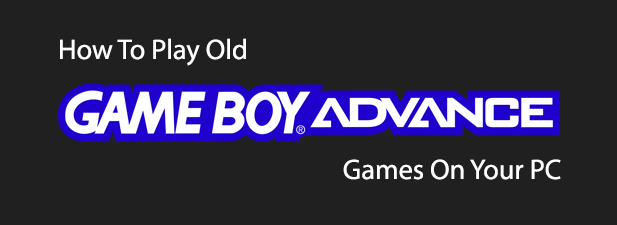
Elegir su emulador de Game Boy Advance
La Game Boy Advance es una de las consolas portátiles más populares de todos los tiempos, por lo que no es de extrañar que se haya dedicado mucho tiempo y esfuerzo a desarrollar emuladores de GBA para Windows y otros sistemas operativos a lo largo de los años.
Estos emuladores te proporcionan la experiencia de juego típica de GBA, añadiendo nuevas características y mejoras gráficas en el camino. El emulador mGBA ofrece la mejor combinación de estabilidad, desarrollo activo y gráficos y audio impresionantes.
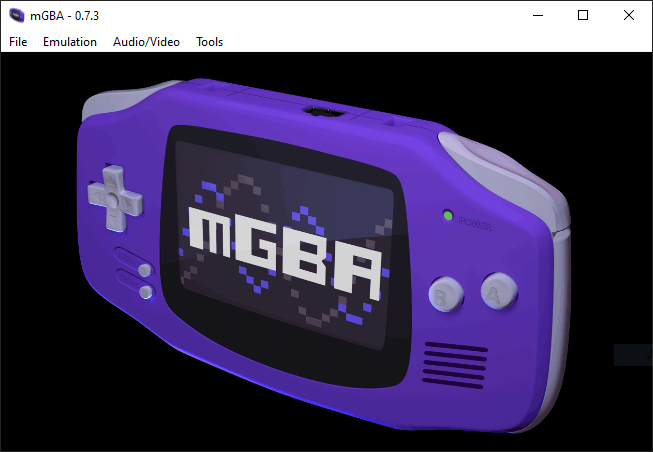
mGBA se ejecuta en casi todas las plataformas, incluidas Windows, Linux y macOS. Es compatible con plataformas móviles, e incluso se puede instalar en una Wii casera o Nintendo Switch.
No solo emula a la Game Boy Advance, sino que también es compatible con las consolas portátiles Game Boy y Game Boy Color más antiguas a un alto nivel. mGBA también incluye soporte inicial para Nintendo DS, aunque el desarrollo de la emulación de juego de Nintendo DS está en curso.
Encontrar juegos de Game Boy Advance
Nintendo es notoriamente protectora al lidiar con la piratería potencial de su catálogo de juegos.
Aunque Game Boy Advance fue descontinuado en 2008, los juegos de GBA todavía están siendo re-lanzados en las nuevas consolas de Nintendo.
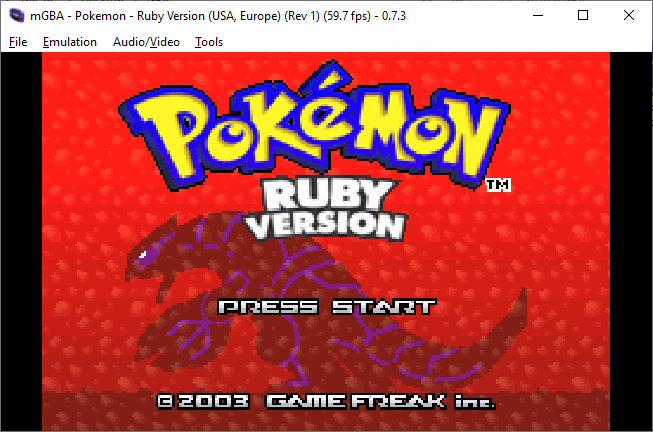
Con esto en mente, no nos es posible proporcionar información sobre dónde puedes encontrar tus propios juegos de Game Boy Advance para descargar. Existen varios sitios en línea que ofrecen ROMs GBA (como se llaman los archivos del juego) para descargar, pero tendrás que encontrarlas tú mismo.
Si decide descargar ROMs de GBA en línea, verifique minuciosamente los archivos para detectar cualquier posible infección de malware antes de abrirlos. También debe verificar las leyes de piratería de su país antes de continuar.
Si no estás dispuesto a correr el riesgo, también puedes considerar jugar juegos de GBA en línea. Una vez más, aunque no podemos recomendar ningún sitio en particular, hay sitios web que emularán los juegos de GBA en su navegador web, por lo que no necesitará encontrar ni descargar ninguno de estos juegos usted mismo.
Instalación del emulador de mGBA
El emulador de mGBA está disponible en múltiples plataformas. Si bien la experiencia de mGBA es similar en todas las plataformas, estas instrucciones de instalación solo son relevantes para aquellos con una PC con Windows 10, especialmente si está buscando construir una nueva PC para juegos de presupuesto.
- Para comenzar, descargue la última versión del emulador mGBA. Para Windows, la opción más fácil es descargar el instalador, en lugar de el .archivo 7z. Si ejecuta Windows de 64 bits, seleccione el instalador de Windows (64 bits).versión exe).
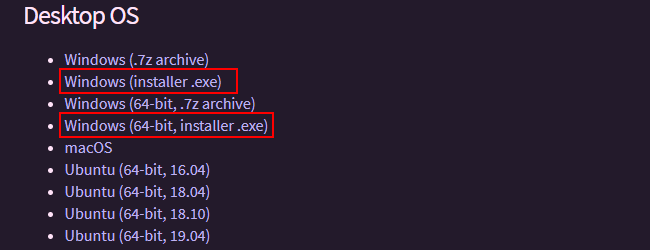
- Una vez descargado, ejecute el instalador y haga clic en Siguiente para comenzar.
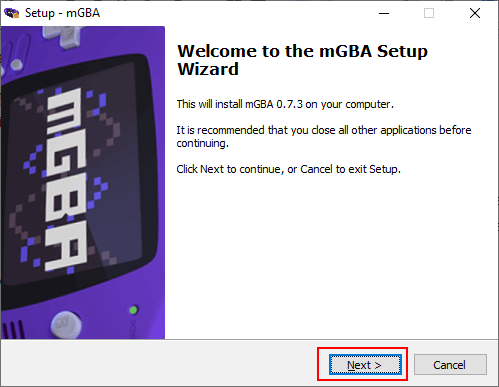
- Acepte el acuerdo de licencia de mGBA y, a continuación, haga clic en Siguiente.
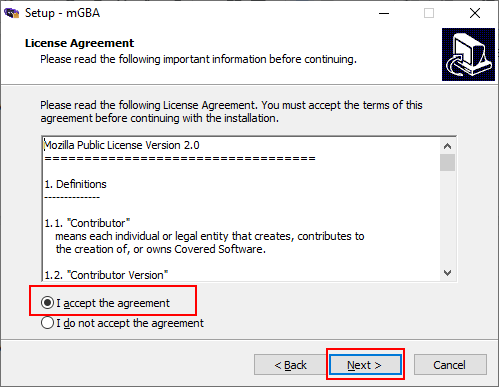
- En la siguiente etapa, puede permitir que mGBA cree un acceso directo de escritorio, así como asociar automáticamente archivos de juego GBA con el emulador de mGBA para que Windows use mGBA automáticamente para abrir estos archivos. Haga clic para activar las casillas de verificación junto a cualquiera de los ajustes elegidos y, a continuación, haga clic en Siguiente para continuar.
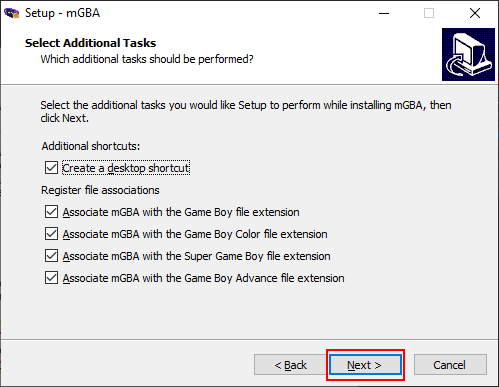
- Confirme su configuración y, a continuación, haga clic en Instalar para iniciar el proceso de instalación de mGBA.
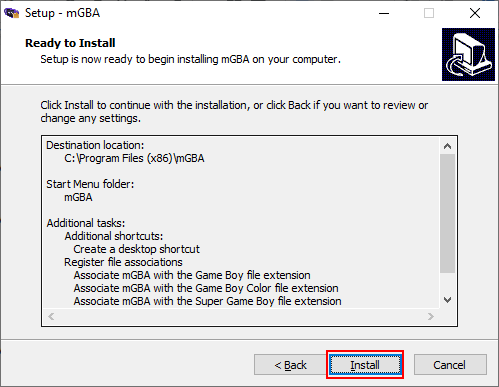
- Una vez finalizada la instalación de mGBA, haga clic en Finalizar para cerrar el instalador. Si la casilla de verificación Iniciar mGBA está habilitada, mGBA se abrirá automáticamente una vez que se cierre el instalador.
Configuración de controladores mGBA
Con mGBA instalado, tiene dos opciones para controlar sus juegos de Game Boy Advance. mGBA viene con opciones preestablecidas para usar su teclado, o puede configurar mGBA para usar un controlador de terceros en su lugar.
Puede, por ejemplo, usar un teclado para juegos de PC con Bluetooth, un controlador DualShock de PlayStation o un controlador de Xbox con sus juegos mGBA.
- Para configurar los controles de mGBA, abra mGBA, haga clic en Herramientas y, a continuación, en Configuración.
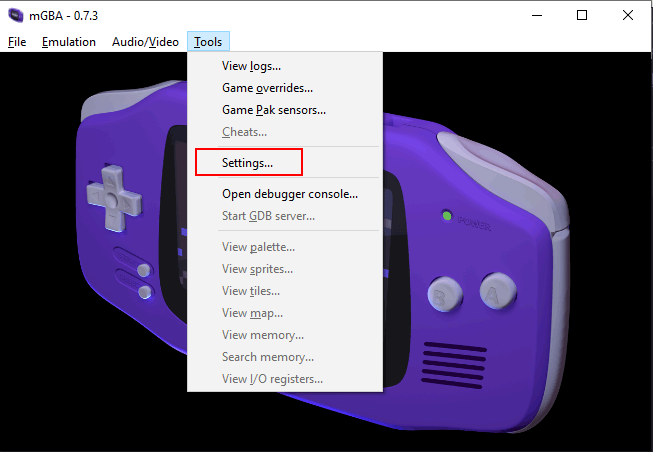
- En el menú configuración, haga clic en Teclado en el menú de la izquierda para comenzar a hacer coincidir las teclas del teclado con las teclas de entrada de GBA emuladas. Puede usar la configuración preestablecida, pero si desea cambiar cualquiera de los controles, haga clic en cualquiera de las casillas blancas. Una vez pulsada, pulse una tecla del teclado para asignar esa tecla a la posición del controlador. Haga clic en Aplicar para guardar y, a continuación, en Aceptar para cerrar el menú de configuración si no tiene un segundo controlador que configurar.
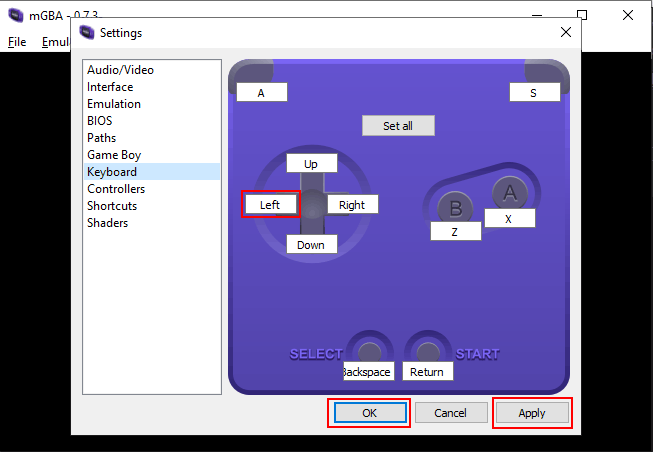
- Si desea configurar un controlador de terceros para que use mGBA, en el menú configuración, haga clic en Controladores. Como antes, haz clic en cualquiera de las casillas blancas para cambiar cualquiera de las opciones preestablecidas, luego presiona un botón en tu controlador para asignarlo a esa posición. Haga clic en Aplicar para guardar y, a continuación, en Aceptar para cerrar.
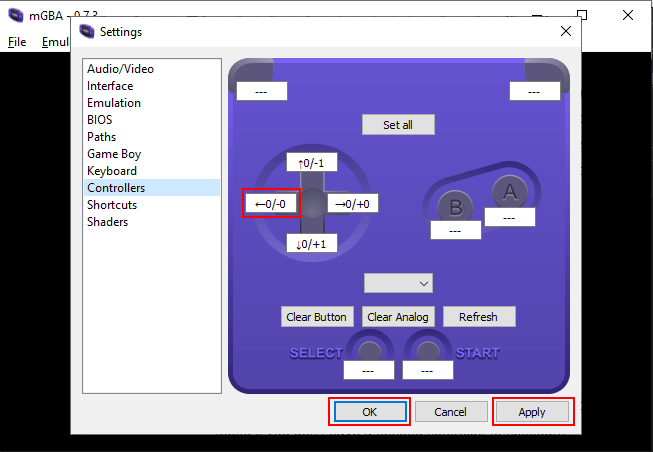
La configuración de su controlador mGBA ahora está lista para que pueda comenzar a cargar juegos GBA y comenzar a jugar.
Lanzamiento de juegos de Game Boy Advance En mGBA
Antes de comenzar a jugar juegos de Game Boy Advance, deberá cargarlos en mGBA. Esto supone que tiene los archivos de juego GBA relevantes disponibles en su PC.
- Para iniciar un juego de GBA, haga clic en Archivo en el menú superior y, a continuación, en Cargar ROM.
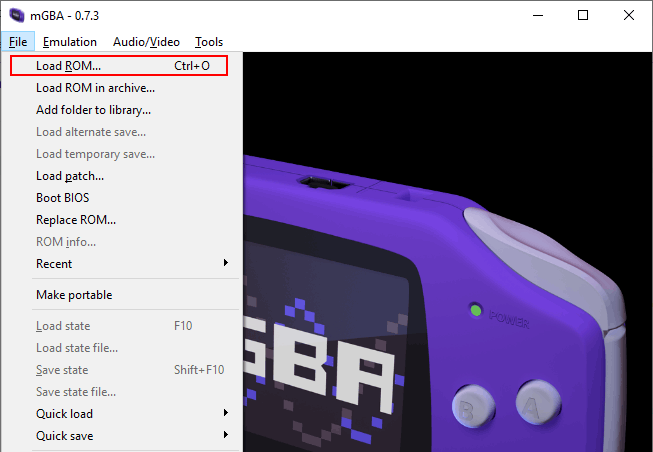
- Seleccione su archivo de juego GBA y, a continuación, haga clic en Abrir para iniciar el juego.
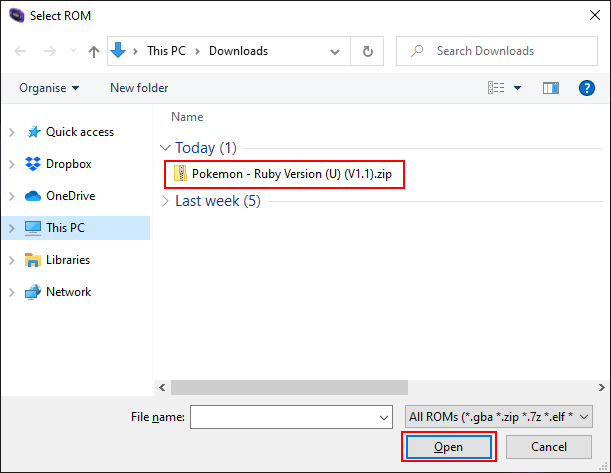
mGBA tardará unos momentos en cargar tu juego, pero una vez que se complete el proceso de carga, la pantalla de bienvenida de mGBA se reemplazará con la pantalla de carga de tu juego. Puedes usar el método de entrada elegido (el teclado o el mando) para comenzar a tocar.
Aunque mGBA es muy capaz de emular juegos de Game Boy Advance, es posible que aún encuentres errores visuales y de audio de vez en cuando. No todos los juegos funcionarán perfectamente, por lo que si tiene problemas, es posible que deba reiniciar mGBA, probar otro juego o consultar las preguntas frecuentes de mGBA para obtener consejos sobre solución de problemas.